Разнообразие моделей смартфонов, работающих под управлением «зеленого робота» и графических надстроек, выпускаемых крупными производителями, вводит пользователей в заблуждение. Иногда, в тупик ставит такая простая задача, как создание снимка экрана. В этом материале, мы расскажем, как сделать скриншот на Андроиде.
Стандартный вариант
В первых версиях «зеленого работа» пользователи были лишены возможности сделать скриншот экрана на телефоне. Часть производителей внедряла эту функцию в оболочки своей разработки, как сделала Samsung в TouchWiz. Другая часть ждала, когда этот шаг сделает Google. Умельцы придумывали экзотические способы, связанные с применением компьютера. В магазине приложений появились первые программы сторонних разработчиков, а «Корпорация добра» хранила молчание.
Только спустя три года, с выходом Ice Cream Sandwich, четвертой версий ОС Android, пользователи получили возможность сделать скрин экрана. В последующих выпусках, к которым относятся модификации «четверки», версии 5.0, 5.1, 6.0 и новейшие 7.0 и 7.1. этот способ оставался без изменений. Заключается он в одновременном нажатии на клавиши выключения устройства и уменьшения громкости.

В такой же последовательности, снимок экрана делается и на планшете, работающем на Андроид. Действия для версий ОС ниже 4.0, мы рассматривать не будем, поскольку под их управлением работает всего 1% устройств.
Альтернативные варианты
Некоторые производители разработали свою схему клавиатурных комбинаций, отличную от применённой Google. По этой причине, рассмотрим альтернативные варианты, реализованные ведущими вендорами в своих устройствах.
«Яблочный способ»
Первой такую комбинацию применила Apple, но со временем, она была внедрена многими производителями Android устройств. Сделать снимок экрана, можно кратковременно нажав кнопку «Домой» и клавишу выключения питания.
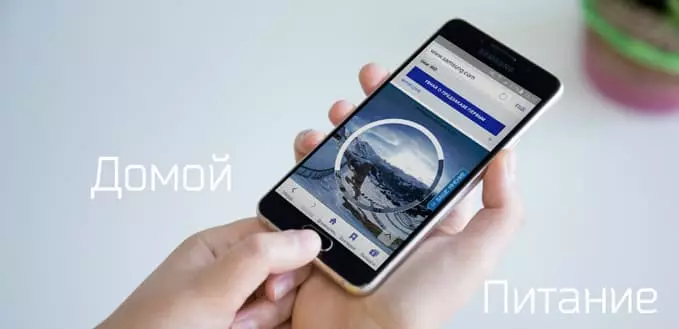
Такая комбинация клавиш встречается во многих моделях смартфонов наряду с классической, предложенной Google. Достаточно проверить оба варианта, чтобы понять какой выбор сделал производитель вашего устройства.
Samsung
Южнокорейцам показалось, что двух способов для выполнения одной задачи недостаточно. В некоторых бюджетных моделях этой компании можно встретить еще одну комбинацию, позволяющую сделать скриншот на телефоне.

Нужно нажать вместе физическую клавишу «Домой» и сенсорную «Назад».
В последних моделях, работающих на GraceUI и поддерживающих жестовое управление, скриншот на смартфоне можно сделать движением ребра ладони по экрану.
Xiaomi
Компания начинала с разработки, основанной на Android, оболочки MIUI. Сейчас, пользователи устройств Сяоми, могут создать скриншот шестью различными способами, включая классический и «яблочный». Программные мы не рассматриваем, в разных версиях MIUI они отличаются, а приведем два наиболее интересных:
- жест тремя пальцами сверху вниз по экрану;
- нажатие кнопки «Домой» и расположенной слева от нее, с логотипом «≡».
Программные оболочки
Дополнительные возможности, реализованные на программном уровне можно встретить в оболочках ZeneUI от ASUS и VibeUI от Lenovo. Они позволяют пользователю делать снимки экрана используя пункты выпадающих меню или назначать клавиши самостоятельно.
Неисправность физических кнопок
При неисправности физических кнопок на смартфоне, стандартными средствами сделать скриншот экрана будет невозможно. Конечно, лучшим выходом будет замена неисправной детали.
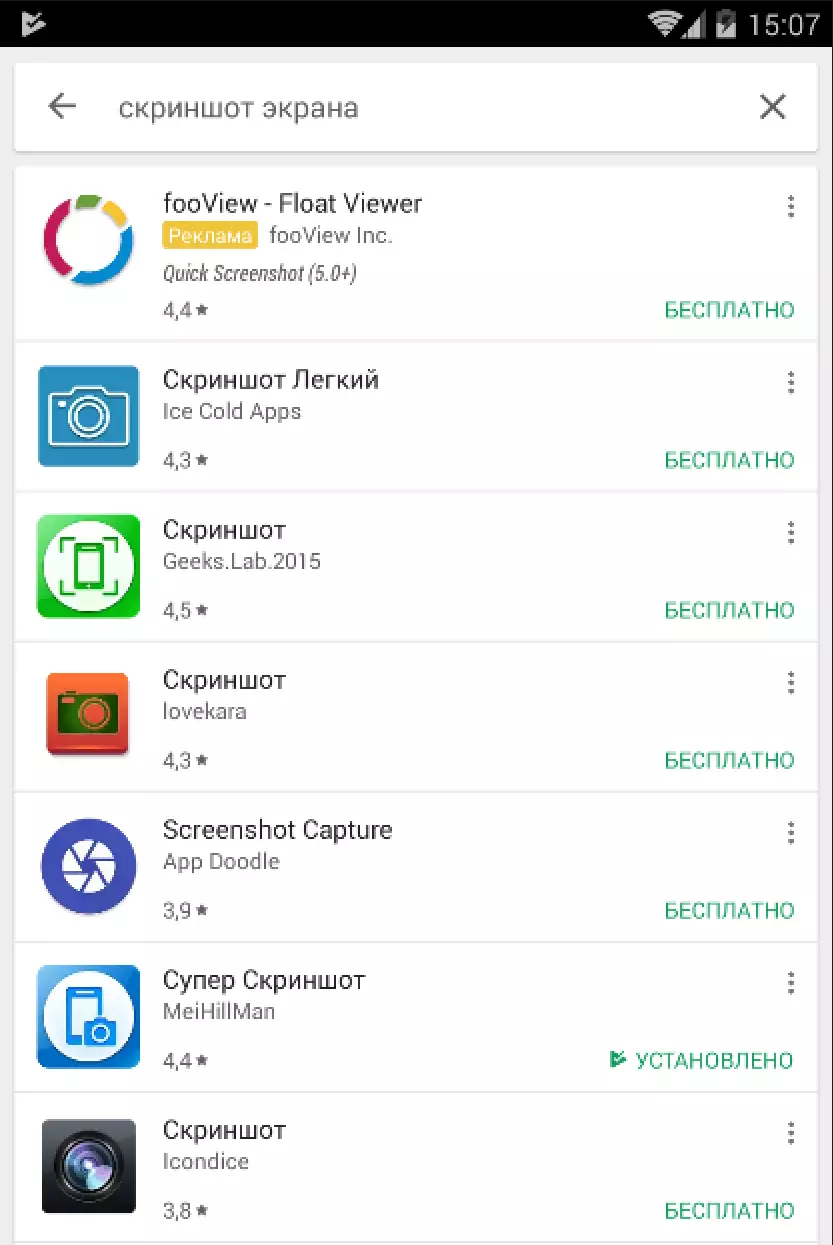
На крайний случай, в магазине приложений Google можно найти программы предназначенные для этой цели. Практически все распространяются бесплатно, не требуют root-прав, но содержат рекламные баннеры.
Некоторые программы позволяют выполнять снимок не всего экрана, а только выделенной его части и добавлять на него текстовые и графические пометки.
Сохранение и редактирование
На Android, сделанный скриншот, попадает в галерею, где хранятся сделанные на устройстве снимки. Некоторые производители выделяют для этой цели отдельную папку. При создании первого снимка экрана она автоматически создается в галерее. В дальнейшем все скриншоты будут складываться в нее постоянно.
Обработать полученные фото экрана можно стандартными средствами, которые содержатся в операционной системе. Для расширения возможностей редактирования, можно использовать дополнительное ПО на смартфоне или компьютере.
Итоги
Несмотря на разнообразие устройств, работающих на ОС Android, большинство из них способно создать скриншот двумя стандартными способами. Вариант, выбранный производителем, обычно указывается в руководстве по быстрой настройке, содержащемся в документации смартфона, кроме того, его можно найти на странице технической поддержки вашего аппарата.